excel表格自动换行
Excel中,自动换行功能是一项非常实用的工具,它可以帮助用户在单元格中显示较长的文本内容,而无需调整行高或列宽,通过自动换行,Excel会在单元格内根据文本长度自动调整文本的显示方式,使其在单元格内换行显示,从而保持表格的整齐和可读性,下面将详细介绍如何在Excel中实现自动换行,以及一些相关的技巧和注意事项。

启用自动换行功能
要在Excel中启用自动换行功能,可以按照以下步骤操作:
-
选择单元格:选中需要设置自动换行的单元格或单元格区域,可以是单个单元格,也可以是多个单元格。
-
打开单元格格式设置:右键点击选中的单元格,从弹出的菜单中选择“设置单元格格式”,或者,可以通过Excel顶部的“开始”选项卡中的“格式”下拉菜单,选择“设置单元格格式”。
-
设置自动换行:在弹出的“设置单元格格式”对话框中,切换到“对齐”选项卡,在该选项卡下,找到“文本控制”部分,勾选“自动换行”选项,然后点击“确定”按钮,保存设置。
完成以上步骤后,Excel会自动在选定的单元格中根据文本长度进行换行,如果文本内容较长,Excel会将其分成多行显示在单元格内,而不会超出单元格的边界。
使用快捷键快速设置自动换行
除了通过上述步骤设置自动换行外,还可以使用快捷键来快速实现这一功能,具体操作如下:
-
选择单元格:选中需要设置自动换行的单元格或单元格区域。
-
使用快捷键:按下
Alt + Enter组合键,这个快捷键可以在单元格内强制换行,即使没有启用自动换行功能,也可以实现类似的效果,需要注意的是,这种方法需要在输入文本时手动添加换行符。![excel表格自动换行 excel表格自动换行]()
调整行高以适应自动换行的文本
当启用自动换行功能后,可能需要调整行高以确保文本能够完整显示,以下是调整行高的方法:
-
选中行:点击行号,选中需要调整行高的整行。
-
调整行高:将鼠标指针移到选中行的行号与下一行号之间的边界线上,当鼠标指针变为双向箭头时,按住左键并向下拖动,即可增加行高,或者,可以通过“开始”选项卡中的“格式”下拉菜单,选择“行高”,在弹出的对话框中输入具体的行高值。
处理自动换行后的文本对齐问题
在启用自动换行功能后,文本的对齐方式可能会影响表格的整体美观,以下是一些处理文本对齐问题的建议:
-
水平对齐:在“设置单元格格式”对话框的“对齐”选项卡中,可以选择文本的水平对齐方式,如左对齐、居中对齐或右对齐,根据实际需要选择合适的对齐方式,可以使文本在单元格内更加整齐。
-
垂直对齐:同样在“对齐”选项卡中,可以选择文本的垂直对齐方式,如靠上、居中或靠下,选择合适的垂直对齐方式,可以确保文本在单元格内的垂直位置合适。
注意事项
在使用Excel的自动换行功能时,需要注意以下几点:
-
文本长度:虽然自动换行功能可以帮助处理较长的文本,但如果文本过长,可能会导致单元格内容过于拥挤,在输入文本时,应尽量控制文本的长度,避免过长的文本影响表格的可读性。
![excel表格自动换行 excel表格自动换行]()
-
合并单元格:在合并单元格的情况下,自动换行功能可能无法正常工作,因为合并后的单元格被视为一个整体,Excel可能无法正确识别文本的换行位置,在合并单元格时,应谨慎使用自动换行功能。
-
打印效果:在打印Excel表格时,自动换行的文本可能会受到打印机驱动程序或打印设置的影响,在打印前最好先预览一下打印效果,确保文本能够正确显示。
示例表格
以下是一个示例表格,展示了启用自动换行功能前后的效果对比:
| 未启用自动换行 | 启用自动换行 |
|---|---|
| 这是一个非常长的文本,它超出了单元格的宽度,导致部分内容被隐藏。 | 这是一个非常长的文本, 它超出了单元格的宽度, 但通过自动换行功能, 都能完整显示。 |
通过对比可以看出,启用自动换行功能后,原本超出单元格宽度的文本被自动分成了多行显示,从而保证了内容的完整性和表格的可读性。
FAQs
Q1:如何取消Excel中的自动换行功能? A1:要取消Excel中的自动换行功能,可以按照以下步骤操作:选中已经设置自动换行的单元格或单元格区域;右键点击并选择“设置单元格格式”;在弹出的对话框中切换到“对齐”选项卡;取消勾选“自动换行”选项;点击“确定”按钮保存设置,这样,Excel就不会再对选中的单元格进行自动换行了。
Q2:为什么在启用自动换行功能后,部分文本仍然显示不全? A2:如果在启用自动换行功能后,部分文本仍然显示不全,可能是由于以下原因造成的:一是文本长度过长,超出了单元格的宽度和高度限制;二是行高设置不足,无法容纳多行文本;三是合并单元格可能导致自动换行功能无法正常工作,针对这些问题,可以尝试调整文本长度、增加行高或取消合并单元格等方法
版权声明:本文由 数字独教育 发布,如需转载请注明出处。



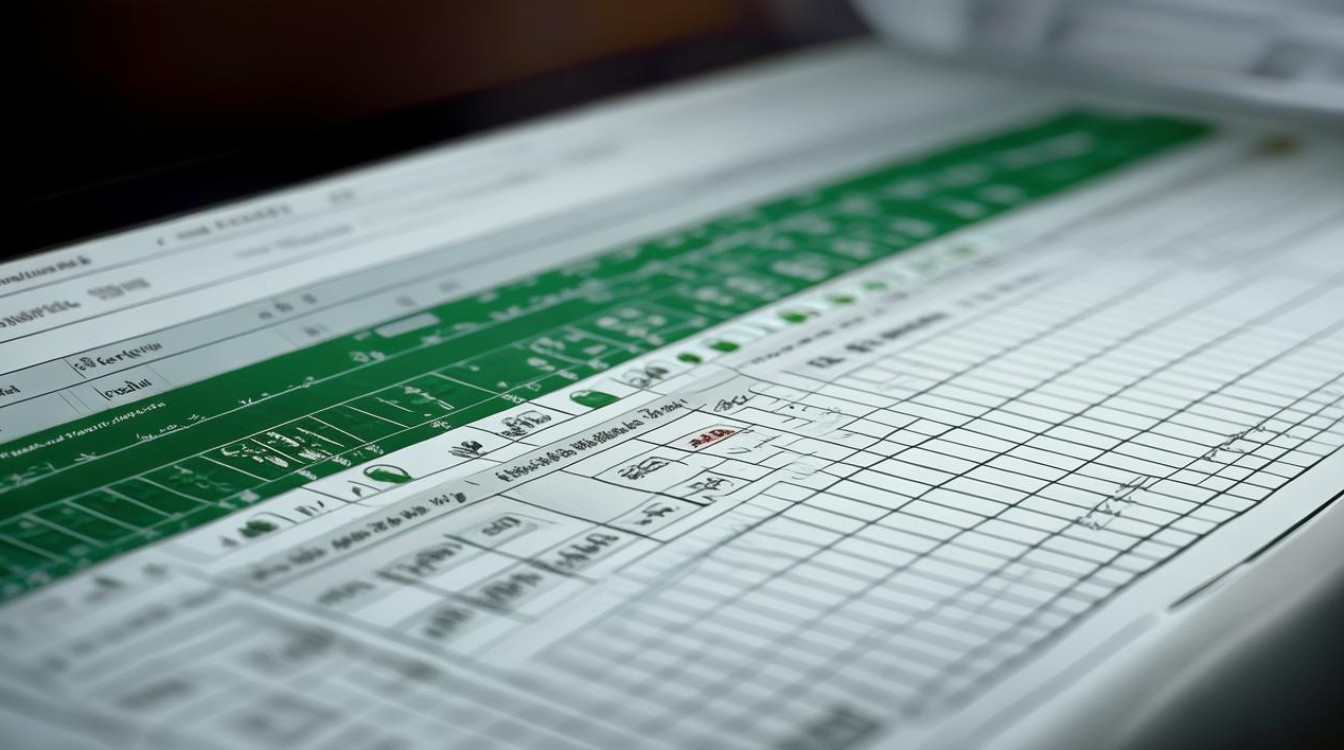












 冀ICP备2021017634号-12
冀ICP备2021017634号-12
 冀公网安备13062802000114号
冀公网安备13062802000114号